맥북이나 아이맥은 외장 모니터와 함께 사용하면 효율적인 사용이 가능하다. 필자의 경우에는 아이맥 27인치를 사용 중인데, 처음에는 가로로 28인치 4k 모니터 M280PU를 연결했지만 너무 공간을 많이 차지하는 바람에 포기하게 되었다. 그래서 결국 모니터를 피벗모드로 사용하기로 결정 했는데, 생각보다 길이가 너무 길어서 곤란한 상황에 처했다. 그래서 SwitchResX로 해상도 조절을 통해 화면을 줄이기로 결정하였다.

4:3 모드 해상도로 변경하다.
결국 모니터 자체 비율인 16:9를 포기하고, 4:3 모드로 바꾸기로 결정하였다. Pivot으로 세로로 거치 하였을 때 위 아래 공간에 손실을 있겠지만, 세로로 사용하기엔 원래 비율 보단. 더욱 괜찮은 선택이었다. 하지만 예상치 못한 문제가 발생했다. 맥에서 네이티브로 4:3 해상도 설정이 불가능 한 것이었다. 그래서 맥에서 해상도를 직접 설정할 수 있는 어플인 SwitchResX의 힘을 빌려 보았다.
SwitchResX 하이 시에라에서 Rootless 활성화가 필요
하지만 필자가 원하는 용도로 사용하려면 별도의 설정이 필요했다. 정책상 문제로 인해 루트리스 모드가 활성화 되지 않으면 커스텀 해상도를 지정할 수 없다. 별도의 사진은 찍지 못했으나 하이시에라에서 Rootless 설정하는 방법을 최대한 자세히 나열해 보겠다.
1) 아이맥 (또는 맥북) 전원 끄기
2)전원 버튼을 누르고 Command + R 눌러서 복구 모드 진입.
-필자는 이 과정에서 문제가 생겼었다. 옵션 키를 눌러서 드라이브 선택화면으로 가면 안된다. 무조건 전원을 키자마자 커맨드 + R 을 누르자. 드라이브 선택화면에서 커맨드 + R 을 눌러서 진입한 복구모드에선 루트리스 해지가 잘 안된다.
3) 복구모드 진입 후 언어 선택창이 나타난다., 자신에게 맞는 언어를 선택하자.
4) 상단 메뉴에서 유틸리티 -> 터미널 실행
5) csrutil disable 입력
-
이 과정에서 successfully 로 시작하는 2~3줄 정도의 메세지가 나오면 성공이다.
6) 종료 후 재부팅
4:3 해상도 설정
1) SwitchResX 를 실행하고 왼쪽편 하단에 있을 자신의 모니터를 선택한다.
2) 그 다음 Custom Resolutions 에 진입한다.
3) 루트리스가 제대로 활성화 되었다면 왼쪽 하단에 +가 활성화 되어있다.
4) +를 클릭해 Scaled resolution을 선택한 뒤 1536 x 2048을 입력해 준다.

-필자의 4k 모니터에서 가장 해상도가 높은 옵션이었다. 안정한 해상도는 정해진 해상도들의 정수배만 가능한데, 4:3 비율에서 2048 x 1536은 QXGA 에 해당된다. 한단계 더 높은 3200 x 2400 의 QUXGA 는 구현할 수 없다. (나무위키 해상도 페이지 참조)
해상도/목록 - 나무위키
Video Graphics Array 이름해상도비율설명qqVGA160×1204:3HqVGA240×1603:2Half quarter VGA320×2404:3WqVGA400×2405:3Wide quarter VGAHVGA480×3203:2VGA640×4804:3-WVGA800×4805:3FWVGA854×48016:9Full Wide VGASVGA800×6004:3DVGA960×6403:2WSVGA1024×5
namu.wiki
5) 시스템 재 부팅 후 HIDPI 옵션이 적용된 786x1024 로 해상도 설정.

-QXGA 해상도에서 2배로 업스케일링 된 786 x 1024 옵션이다.
주의 사항
모니터의 설정을 바꿔서 4:3 으로 설정하지 말 것, 모니터에서 축소한 비율을 프로그램이 이중 축소하여 비율이 깨진다. 모니터 설정은 변경하지 말자.
필자처럼 세로로 사용하고 싶다면 SwitchResX 설정 전에 OSX 디스플레이 옵션에서 90도 또는 270도로 회전 시킨다.
후기
결국 필자가 꿈꾸던 작업 환경이 완성되었다. 외장 모니터의 화면을 100% 활용 못한 것 처럼 보일 수 있지만, 오히려 위 아래에 공백이 생김으로서 아이맥과 눈높이가 맞게 되었다. 그리고 아래의 공간에는 잡동사니들을 두어도 크게 문제가 되지 않는다.
4:3 비율은 필자가 정말 좋아하는 비율이다. 영상 감상하는데는 별로 좋지 않지만 문서 작성이나 pdf 작업에는 최선의 화면 비율이다. 아쉽게도 HIDPI 를 구현할 수 있는 4:3 모니터는 시중에 거의 없는 실정이다. 화면이 아주 작지 않는 이상 20인치 이상의 대화면, 고해상도로 출시되는 제품은 존재하지 않는 것 같다.
4k 해상도를 사용하고 싶어서 저가형 UHD 모니터 M280PU를 구매한 것도 벌써 2년이 다 되어간다. 드디어 스스로 만족할 만한 작업 환경이 구성되어 매우 흡족하다. 이제 양질의 포스팅을 많이 생산하는 일만 남은 것 같다.
아래의 관련포스팅도 읽어보세요!
4K 모니터 HDMI 포트 2개로 2K+2K(1920x2160)으로 나눠서 사용하기
4K 모니터 HDMI 포트 2개로 100% 활용하기 노트북 9펜에 달려있는 usb-c포트로 4k 사용시 절전 모드 해제가 안됩니다. 최근 제 노트북9 펜과 M280PU를 연결하여 데스크탑처럼 사용하고 있습니다. 하지만
it.pulin.co.kr
'IT팁' 카테고리의 다른 글
| 록맨 2 보스별 특수 무기 약점 및 클리어 순서 정리 (1) | 2020.12.17 |
|---|---|
| 록맨 1 보스별 약점 무기, 클리어 순서 정리 (0) | 2020.12.17 |
| 4K 모니터 HDMI 포트 2개로 2K+2K(1920x2160)으로 나눠서 사용하기 (0) | 2020.12.16 |
| 샤오미 로봇 청소기 와이파이 연결 오류 해결법 (0) | 2020.12.16 |
| skt 약정기간 확인 방법: 모바일 티월드를 통해서 (0) | 2020.12.16 |
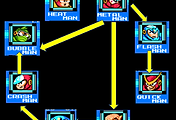



댓글